앞면
이 섹션에서는 서버 앞면의 제어 장치, LED 및 커넥터에 대한 정보를 제공합니다.
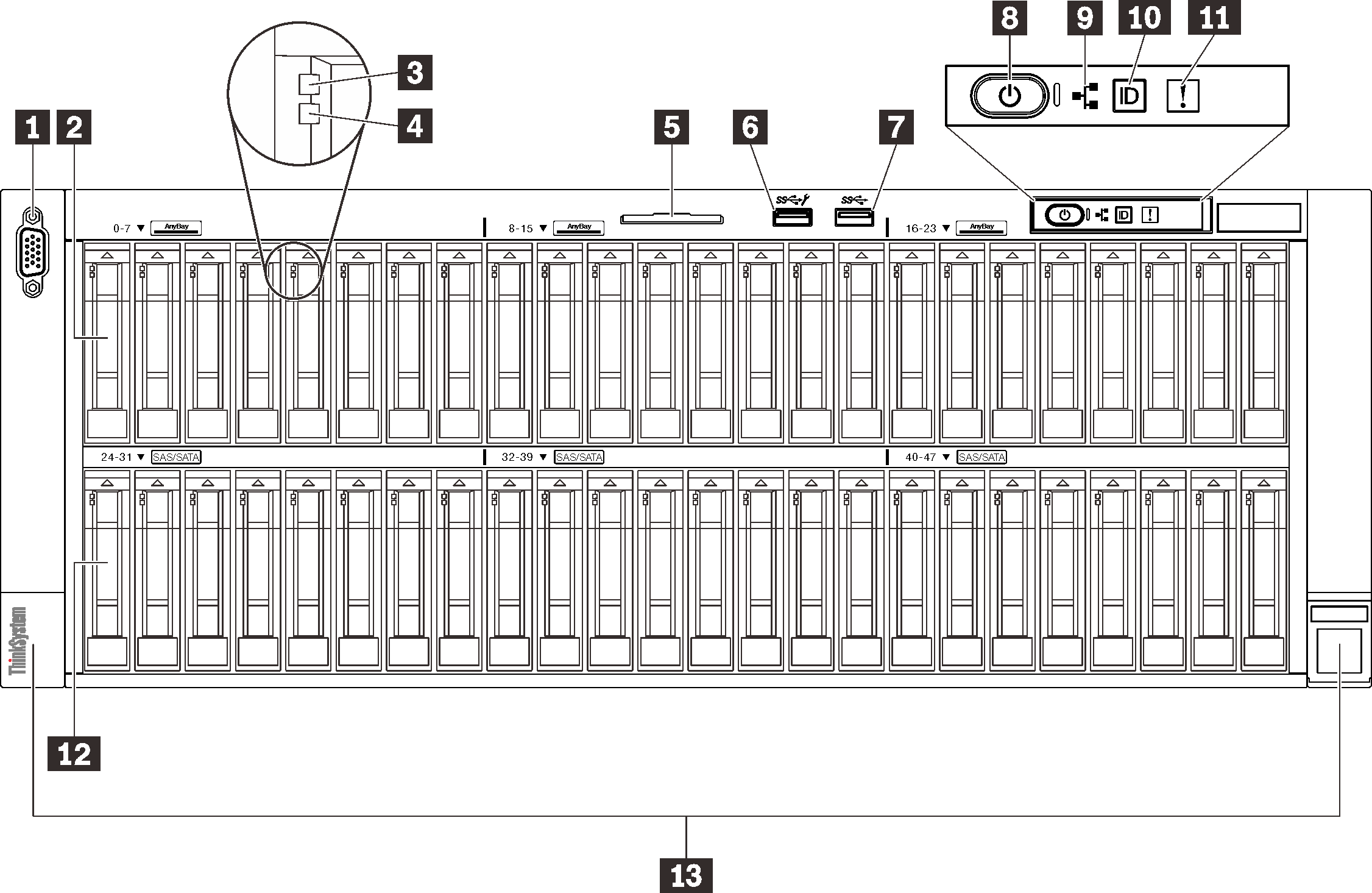
| 1 | VGA 커넥터(옵션) | 8 | 전원 버튼/LED(녹색) |
| 2 | 2.5인치 드라이브 베이(베이 0~23) | 9 | 네트워크 활동 LED(녹색) |
| 3 | 드라이브 활동 LED(녹색) | 10 | 식별 버튼/LED(파란색) |
| 4 | 드라이브 상태 LED(노란색) | 11 | 시스템 오류 LED(노란색) |
| 5 | 탈착식 정보 탭 | 12 | 2.5인치 드라이브 베이(베이 24~47) |
| 6 | USB 1 (Lenovo XClarity Controller 관리 기능이 포함된 USB 2.0) | 13 | 랙 해제 래치 |
| 7 | USB 2(USB 3.1) |
1 VGA 커넥터(옵션)
- 옵션 앞면 VGA 커넥터를 사용 중일 때는 뒷면 VGA 커넥터를 사용할 수 없게 됩니다.
- 최대 비디오 해상도는 1920 x 1200(60Hz)입니다.
2/12 2.5인치 드라이브 베이
2.5인치 드라이브를 이 베이에 설치하십시오. 자세한 정보는 2.5인치 핫 스왑 드라이브 설치의 내용을 참조하십시오.3 드라이브 활동 LED(녹색)
각 핫 스왑 드라이브에는 활동 LED가 있습니다. 이 LED가 깜박이면 드라이브가 사용 중임을 표시합니다.
4 드라이브 상태 LED(노란색)
- LED가 켜짐: 드라이브에 오류가 있습니다.
- LED가 느리게 깜박임(초당 한 번): 드라이브가 재구축되고 있습니다.
- LED가 빠르게 깜박임(초당 세 번): 드라이브가 식별되고 있습니다.
5 탈착식 정보 탭
이 탭에는 MAC 주소 및 XCC 네트워크 액세스 레이블과 같은 네트워크 정보가 포함되어 있습니다.
6/7 USB 커넥터
USB 1: Lenovo XClarity Controller 관리 기능이 포함된 USB 2.0.
XClarity Controller에 대한 연결은 주로 XClarity Controller모바일 응용 프로그램을 실행하는 모바일 장치를 가진 사용자를 대상으로 합니다. 모바일 장치가 이 USB 포트에 연결되면 장치에서 실행중인 모바일 응용 프로그램과 XClarity Controller 간에 USB를 통한 이더넷 연결이 설정됩니다.
네트워크를 BMC 구성에서 선택하여 설정을 보거나 수정하십시오.
다음 네 가지 유형의 설정을 사용할 수 있습니다.
호스트 전용 모드
이 모드에서는 USB 포트는 항상 서버에만 연결됩니다.
BMC 전용 모드
이 모드에서 USB 포트는 항상 XClarity Controller에만 연결됩니다.
공유 모드: BMC 소유
이 모드에서는 USB 포트에 대한 연결이 서버 및 XClarity Controller와 공유되지만, 포트는 XClarity Controller로 전환됩니다.
공유 모드: 호스트 소유
이 모드에서는 USB 포트에 대한 연결이 서버 및 XClarity Controller와 공유되지만, 포트는 서버로 전환됩니다.
USB 2: USB 3.1.
9 네트워크 활동 LED(녹색)
이 LED가 켜지면 서버가 이더넷 LAN으로 신호를 전송하거나 수신 중임을 나타냅니다.
10 식별 버튼/LED(파란색)
이 파란색 LED를 사용하여 다른 서버 사이에서 해당 서버를 찾을 수 있습니다. 이 LED는 유무 감지 버튼으로도 사용됩니다. Lenovo XClarity Administrator를 사용하여 이 LED를 원격으로 켤 수 있습니다.
11 시스템 오류 LED(노란색)
이 노란색 LED가 켜지면, 시스템 오류가 발생했음을 나타냅니다. 이 LED는 XCC에서 제어할 수 있습니다. LCD 진단 패널 의 LCD 디스플레이에서 제공하는 정보는 오류를 구분하는 데 도움이 될 수도 있습니다.
13 랙 해제 래치
양쪽 래치를 눌러 랙에서 서버를 분리하고 꺼내십시오.